Лучший способ быстро удалить водяной знак из Wondershare DVD Creator
Что касается копирования DVD, CD и Blu-ray, вы не ошибетесь, выбрав Wondershare DVD Creator. Этот инструмент может копировать все данные и записывать файлы ISO на диск; это рыхлитель и горелка. Хотя это один из лучших рипперов и записывающих устройств, он все равно оставит водяной знак на видео, особенно если вы используете бесплатную версию. Разочаровывает, верно? В этом типе сценария всегда есть решение, которое может вам помочь. Информация — это детали, которые вам нужно знать и узнать, как удалить водяной знак из WonderShare DVD Creator за несколько минут.
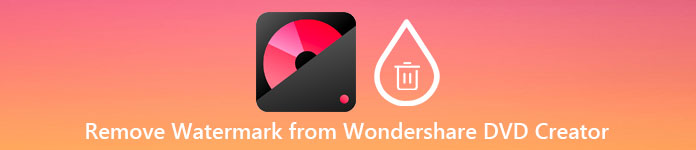
Часть 1. Как удалить водяной знак из Wondershare DVD Creator
Лучшее решение, которое может решить вашу проблему, — удалить водяной знак WonderShare DVD Creator с помощью универсального инструмента, и это Конвертер видео FVC Ultimate. Этот профессиональный инструмент может удалить водяной знак, прикрепленный к скопированному DVD, CD и Blu-ray, так же быстро, как по маслу. Больше пользователей стали развлекаться с помощью этого инструмента из-за встроенных функций и функций, а также скорости процесса. С помощью этого инструмента вы можете легко и быстро удалить любой водяной знак на видео.
Помимо возможностей удаления водяных знаков, вы также можете добавить новый водяной знак к видео. Вы можете сделать персональный водяной знак, а затем применить его к своему видео, если хотите. Итак, если вы считаете, что можете положиться на этот инструмент, и это правда, вы можете выполнить следующие шаги ниже, поскольку мы расскажем, как удалить водяной знак, который WonderShare DVD Creator оставляет на вашем видео.
Как удалить водяной знак Wondershare DVD Creator с помощью Ultimate Software:
Шаг 1. Чтобы загрузить программное обеспечение на свой рабочий стол, вы можете нажать эту кнопку загрузки, представленную ниже, и выбрать соответствующую кнопку, чтобы загрузить нужную версию. Установите программное обеспечение на рабочий стол и нажмите «Начать сейчас», чтобы запустить программное обеспечение на рабочем столе. Прежде чем мы продолжим, убедитесь, что вы ознакомились с графическим интерфейсом инструмента для бесперебойной работы.
Скачать бесплатноДля Windows 7 или новееБезопасная загрузка
Скачать бесплатноДля MacOS 10.7 или новееБезопасная загрузка
Шаг 2. После запуска программы перейдите в Ящик для инструментов, и найдите Удаление водяных знаков с видео. Другие возможности и функции также доступны в этом инструменте; вы можете проверить их позже после удаления водяного знака.
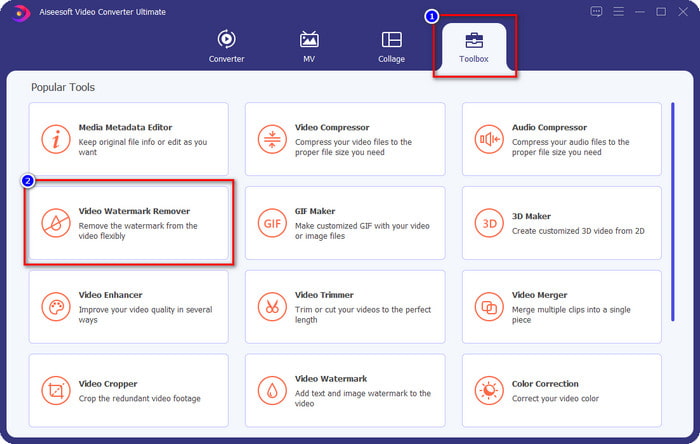
Шаг 3. нажмите плюс значок, чтобы добавить видео, которое вы экспортируете в WonderSHare DVD Creator, сначала щелкните файл, а затем нажмите открыто чтобы успешно загрузить его на инструмент.
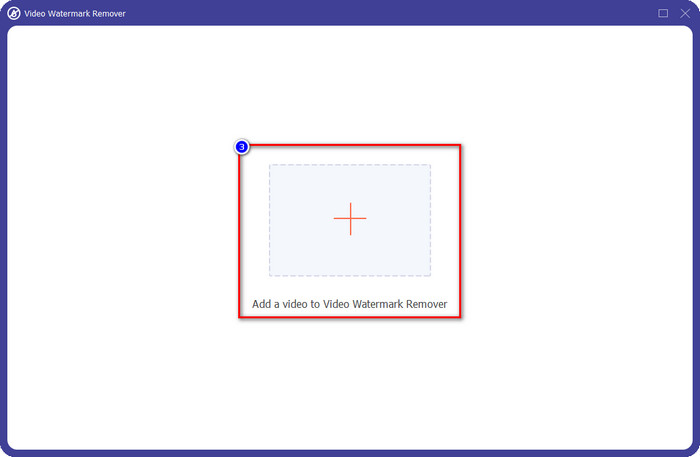
Шаг 4. После завершения загрузки нажмите кнопку Добавить область удаления водяных знаков. Это позволяет вам скрыть водяной знак на видео, которое у вас есть.
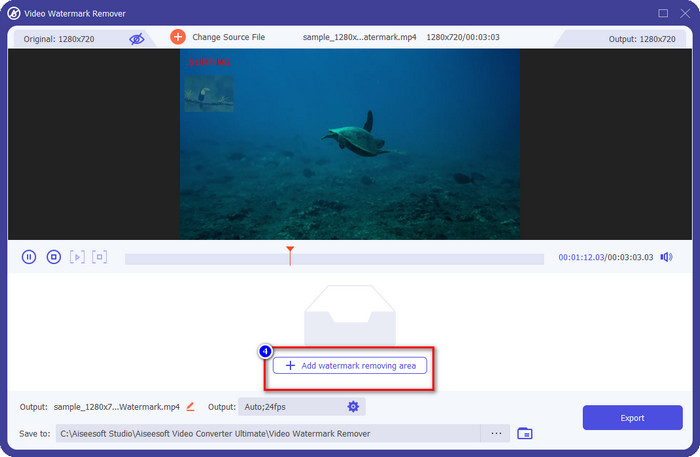
Шаг 5. Обязательно закройте водяной знак видео, чтобы при экспорте водяной знак был удален. Для этого вы можете настроить область рамки закрытого водяного знака, чтобы скрыть водяной знак.
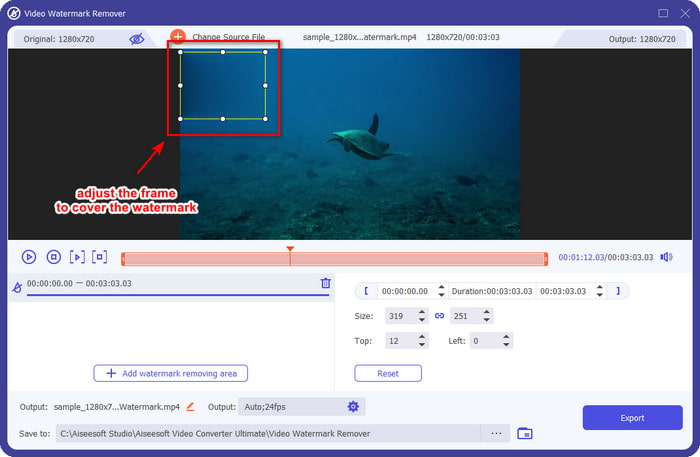
Шаг 6. Ведь теперь вы можете сохранить видео без водяного знака, нажав кнопку Экспорт кнопка. Теперь у вас есть видео, которое вы экспортируете на Wondershare, без водяного знака.
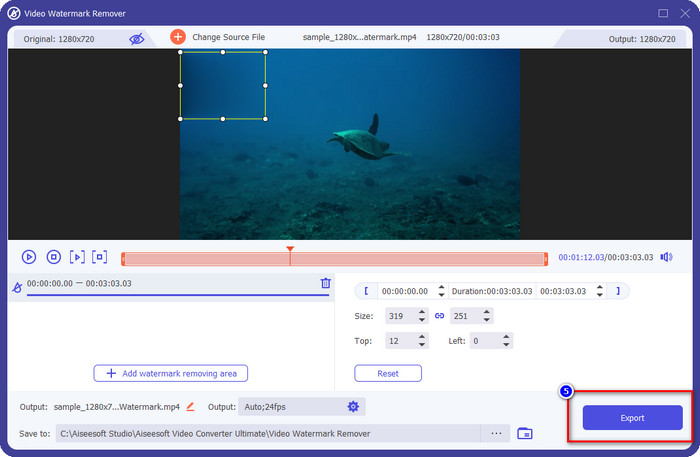
Плюсы
- Он не слишком сложен в использовании, поэтому, если вы новичок, вам удастся его освоить.
- Он хорошо справляется с удалением водяного знака на видео, которое вы загрузили.
- У него нет ограничений на загрузку и размер файла.
- Процесс импорта и экспорта стал более легким, поскольку он поддерживает сверхбыстрый процесс.
- Он поддерживает несколько форматов видео, таких как MP4, AVI, MKV, WMV и более 1000 форматов.
- Доступно для загрузки в версиях для Windows и Mac.
Минусы
- Скачивать надо.
- Вы можете приобрести программное обеспечение, чтобы получить максимальные функции и функции, которые вы можете получить здесь, но это не будет стоить вам дорого.
Часть 2. Как копировать и записывать файлы в Wondershare DVD Creator без водяных знаков
При копировании и записи файла Создатель DVD Wondershare может помочь вам, и если вы хотите удалить водяной знак при экспорте видео, вы можете приобрести этот инструмент. Хотя это будет стоить вам больше, чем конечное программное обеспечение, это хороший инструмент для вас. Вы можете выполнить следующие шаги, чтобы узнать, как использовать Wondershare DVD Creator без водяных знаков.
Прежде чем мы приступим к копированию и записи видеофайлов, обязательно загрузите программное обеспечение на свой рабочий стол и приобретите его премиум-версию на официальном сайте.
Как копировать видео на CD, DVD и Blu-ray с помощью Wondershare DVD Creator:
Шаг 1. После загрузки программного обеспечения щелкните Wondershare DVD Creator, чтобы запустить его на своем устройстве. В главном интерфейсе нажмите кнопку Больше DVD-инструментови нажмите DVD в видео.
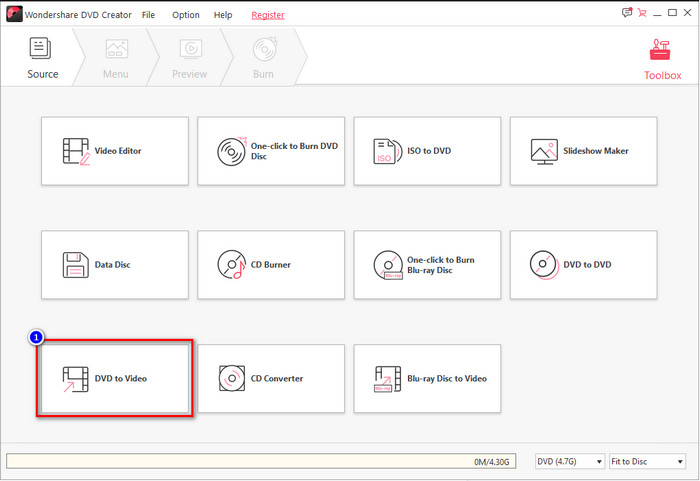
Шаг 2. Щелкните значок Загрузить DVD чтобы загрузить диск, который вы вставляете в устройство, которое вы используете, перейдите к Добавить DVDи загрузите на диск видеофайл, который хотите скопировать.
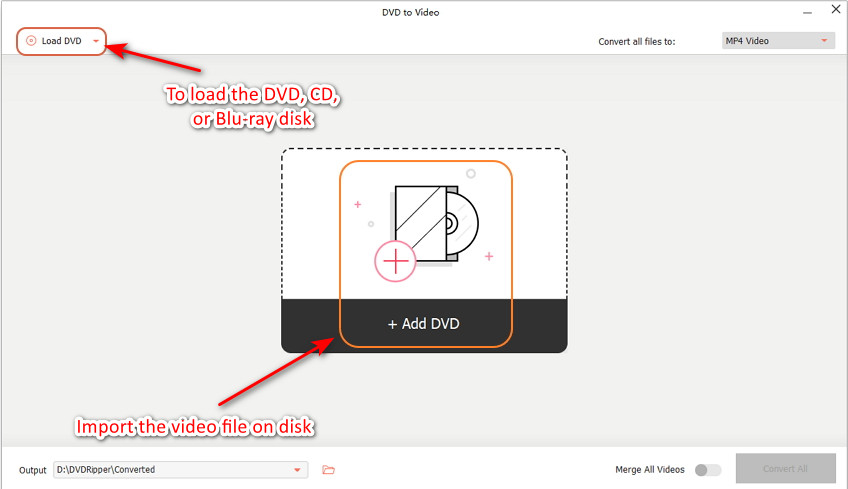
Убедитесь, что CD, DVD или Blu-ray уже подключены к используемому вами устройству, чтобы вы могли найти файл в папке на компьютере.
Шаг 3. Щелкните значок падать кнопку и выберите нужный формат; щелкните Перерабатывать чтобы начать копировать видео на диск.
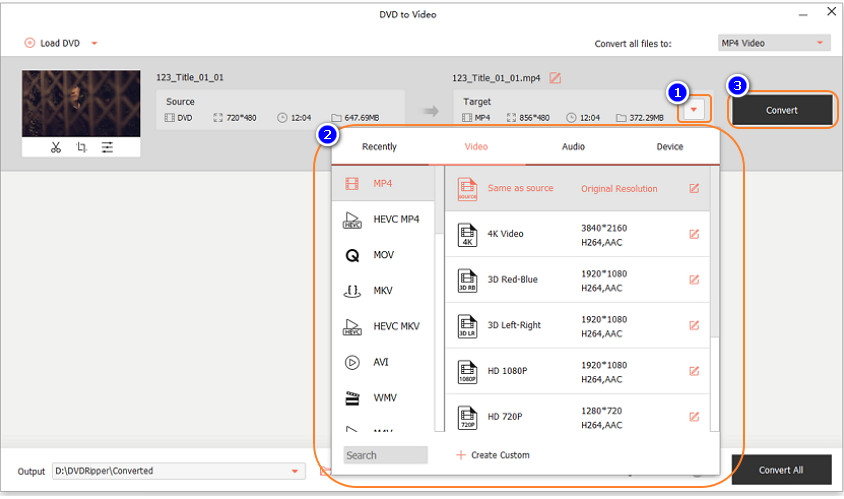
Как записать видео на CD, DVD и Blu-ray с помощью Wondershare DVD Creator:
Шаг 1. Запустите программное обеспечение в вашей системе и выберите Один щелчок для записи DVD.
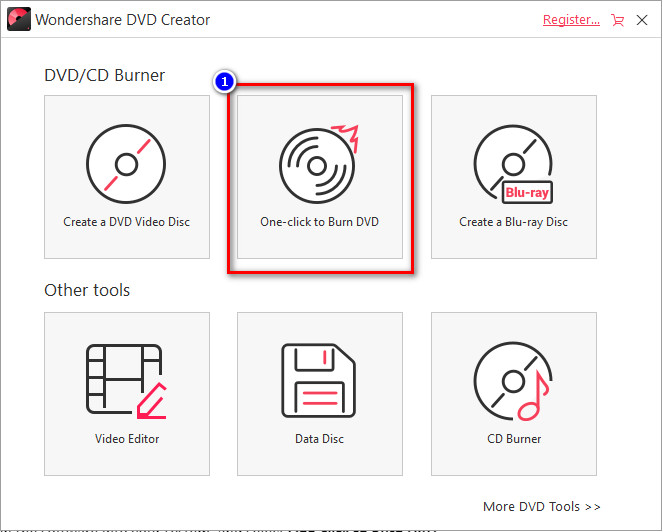
Шаг 2. Нажмите Добавьте фото или видео и загрузите видео, которое вы хотите записать на свой DC, DVD или Blu-ray.
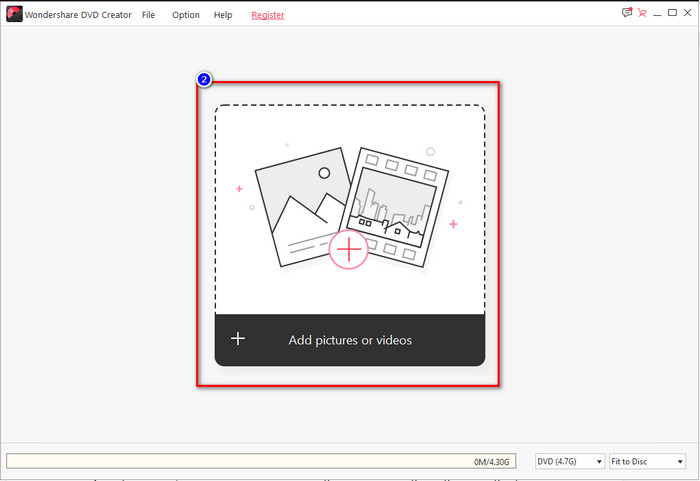
Шаг 3. Вставьте диск, нажмите кнопку Записать на диск затем измените другие параметры записи в соответствии с вашими требованиями.
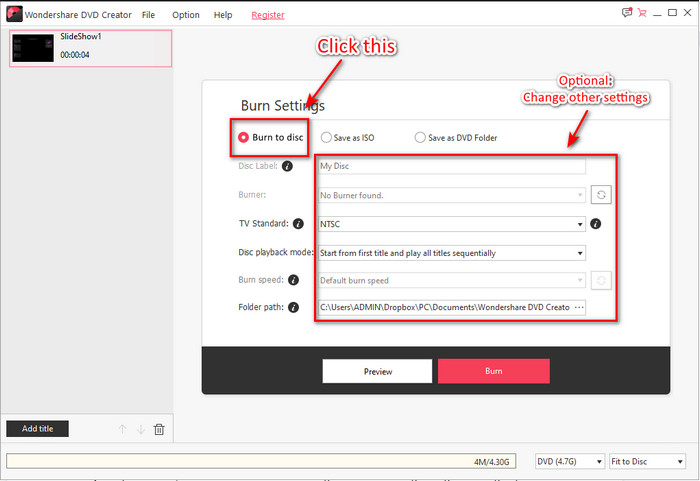
Шаг 4. После всего нажмите Сжечь чтобы начать запись файла на вставленный диск.
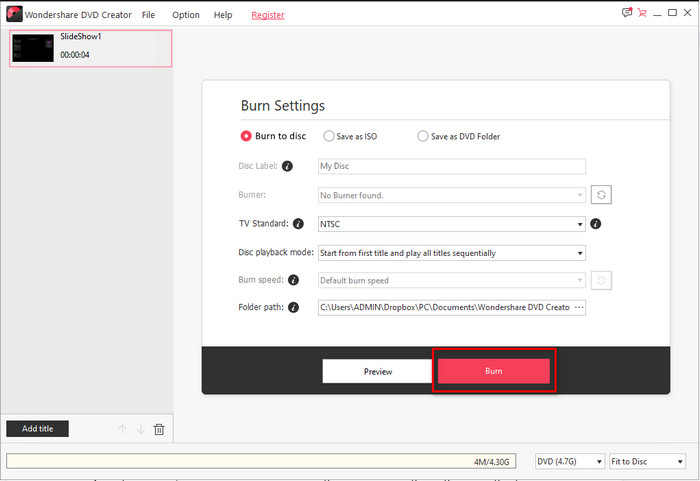
Связанный:
Как добавить водяной знак в GIF
Как удалить водяной знак из GIF
Часть 3. Часто задаваемые вопросы о том, как удалить водяной знак в Wondershare DVD Creator
Сколько стоит Wondershare DVD Creator?
За годовую подписку вам нужно будет заплатить $39,95 в год, пожизненную $55,95 и многопользовательскую лицензию $89,95. Он не поддерживает подписку на один месяц, и если вы подписываетесь на год, она автоматически продлит вашу подписку.
Можно ли стереть водяной знак Wondershare DVD Creator?
Абсолютно да, водяной знак на видео, которое вы экспортируете в этом программном обеспечении, может быть стерт. Вы покупаете программное обеспечение или используете средство для удаления водяных знаков, например FVC Video Converter Ultimate. Вся необходимая информация уже есть в этой статье.
Есть ли другие способы удалить водяной знак Wondershare?
Помимо использования средства для удаления водяных знаков, вы можете использовать видеорезак, чтобы вырезать размер видео, на котором нет водяного знака, и сохранить его. Тем не менее, удаление водяного знака не идеально для вырезания видео, потому что это съест много размеров и кадров видео. Велика вероятность потери качества видео.
Вывод
Теперь, когда мы можем удалить водяной знак пробной версии Wondershare DVD Creator, вы можете выбрать то, что подходит для вашей ситуации, с помощью другого программного обеспечения, такого как FVC Video Converter Ultimate, или купив его. Мы гарантируем, что вы получите наилучшее качество видео без водяных знаков. Итак, если вы считаете, что эта статья помогает, вы можете оставить пять звезд ниже, и мы надеемся, что вы сможете применить всю приведенную выше информацию, чтобы помочь вам удалить водяной знак на видео.



 Конвертер видео Ultimate
Конвертер видео Ultimate Запись экрана
Запись экрана



